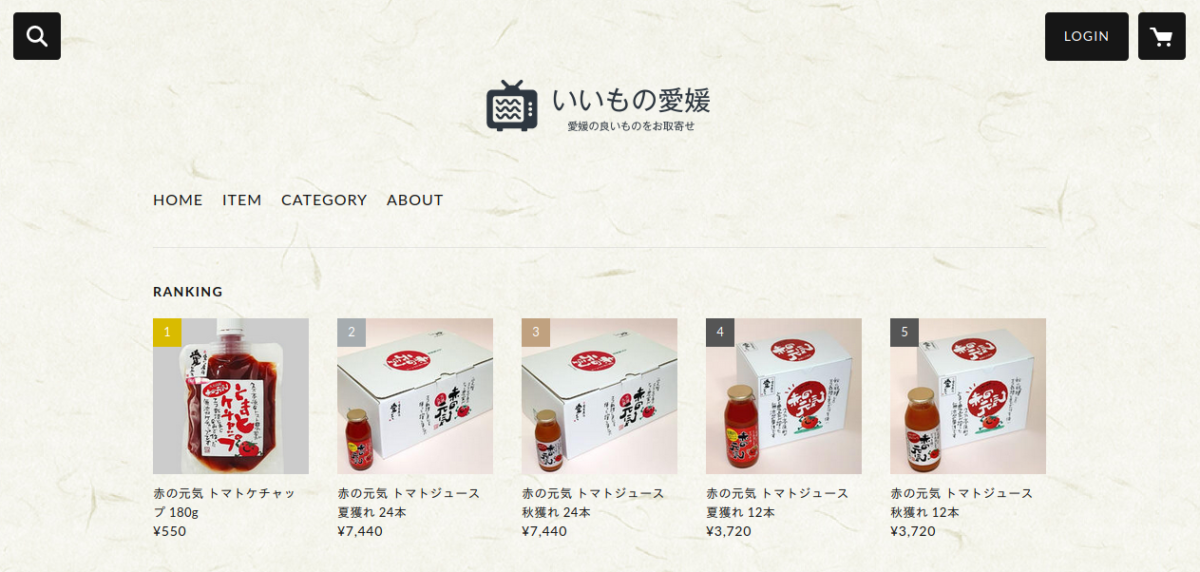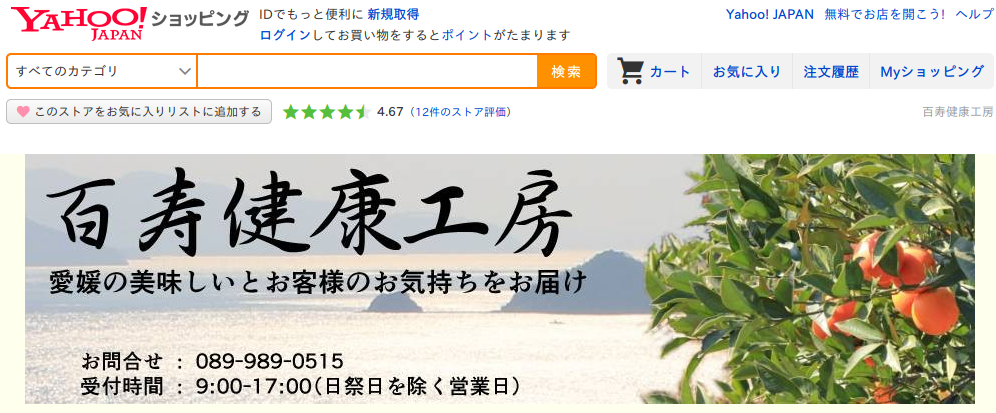ホームページにカートボタンを置こう!
WordPressで作成されたホームページであれば、「WooCommerce」や「Welcart」のプラグインを使うことでホームページ自体をショップ化することは比較的容易ですが、決済システムの導入やセキュリティ管理など考え始めるとなかなか難しい点もあります。
そこで、先の記事で書いたYahooショップを用意して、そのカートをホームページやブログに置いてショップ化することと頻繁に商品内容が変わらないのであれば、運用はYahooショップに絞れますので簡単になります。
ただ、これには欠点があり、複数種類の商品を1つのカートに入れるような購入方法が難しくなります。(できるのかもしれませんが、現時点(2020年2月)のYahooカートに「お買い物を続ける」ボタンがないので、購入元に戻れません。)
STORESのストアボタンだとこれができてしまいます。その代わりにカートに入れる前に熨斗の設定など購入オプションはつけられません。個数はカートページで、熨斗などオプションは備考で記載して頂く形になります。
STORESを始める
STORESから必要事項を登録していくことで簡単に作成することができます。
登録は簡単ですが、注意しないとあとで後悔することがあります。
特に独自ドメインを設定される方は、気をつけないといけません。
(なんで、こんな大事なこと、FAQを読まないと書いてないんだ!と思ってしまいましたが)
独自ドメインを設定してもカートのドメインは、元々の「https://?????.store.jp」となります。
そして、独自ドメインを申請後はこの「https://?????.store.jp」を変更することはできません。
なので、
独自ドメインを設定する場合でも「https://?????.store.jp」でお客さんが見てもおかしくない設定を事前にしておきましょう。
クレジット決済の審査は、指示される手順通りに進めてショップの基本設定が入力できた時点で審査が始まります。特に別途提出書類はありません。審査には通過したのがわかるのが2W程度、実際に使えるようになるのが1M程度となるようです。AmazonPayの申請は、3日程度で完了するようです。
ストアボタン機能を使い、カートボタンを貼り付ける
ショップがオープンできたら、いよいよストアボタンを作成設置します。
ストアボタンの作成は、STORESのストア設定(管理ページトップの右上のショップ名の所をクリックしたメニューにあります。)を開くと
「ストアボタンを設置」の設置をクリックすると、設定画面となります。
大きさ、デザインなど必要に応じて設定して、作成したい商品を選択して、ストアボタン(Javascript)を作成します。
作成できたストアボタンを設置したい場所に貼り付けて完了となります。
こんな感じ….本当に購入できます。
このケチャップは、有名メーカ品に比べお高いですが、リピータも多く、たくさんの方に価値ある商品と認めて頂いています。